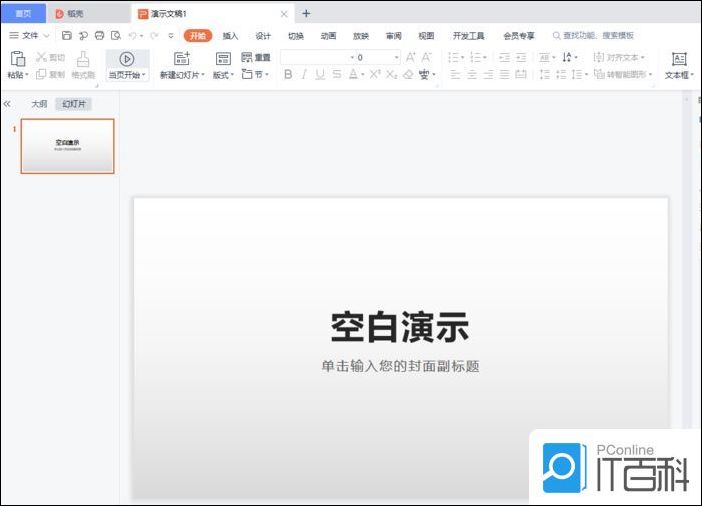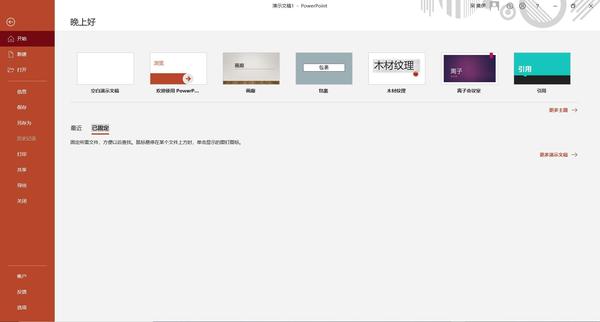- ppt编辑数据怎么图表同步更新:商务图表——绿色扇形图+4部分饼状图PPT图形素材
- ppt用什么软件做:有没有什么好的ppt软件
- ppt背景素材图片:蓝色调彩绘卡通PPT背景图片
- ppt素材:208个灰色可填色PPT图标素材
下面的是PPT教程网给你带来的相关内容:
ppt如何加入音乐背景:如何在ppt中加入背景音乐
ppt又名为power point,是办公室软件之一,用途在于显示幻灯片文件,那么如何在ppt中加入背景音乐,首先打开你的幻灯片,然后定位到某一张幻灯片上,单击“插入”———-“影片和声音”——-“文件中的声音…”(或“来自文件”),然后从电脑上选择一个音乐文件,确定插入。此时出现对话框:你希望幻灯片如何播放声音?两个选项:“自动”和“单击时”,你自己选一个。接下来在幻灯片上出现一个小喇叭ppt如何加入音乐背景:如何在ppt中加入背景音乐,你可以调整小喇叭的位置和大小。然后保存。你要插入【背景音乐】到整个幻灯片的话,还需要进一步设置一下:在小喇叭图标上点右键,选择【编辑声音对象】,出来声音选项对话框,把【循环播放,直到停止】打勾,或者把另一个选项【幻灯片放映时隐藏声音图标】也打勾ppt如何加入音乐背景,最后点击【确定】 这样就ok啦。
ppt助手系列软件最新版本下载
解决方法与步骤:
1.打开一个ppt。
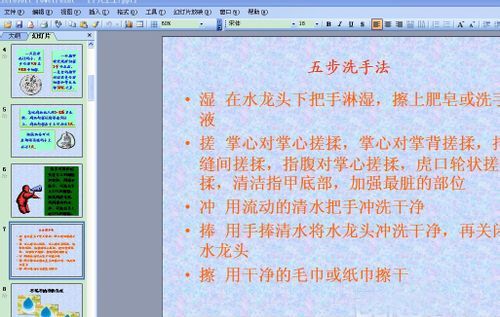
2.点击工具栏中的插入。


3.在影片和声音中,选择影片和声音里面的文件中的声音。

4.在弹出的对话框中,选择自己想要插入的音乐,点击确定。
5.弹出一个对话框,询问你想要以什么样方式来播放音乐,是一打开ppt就自动播放,还是点击鼠标时才播放,这个就根据个人的喜好来选择就行。
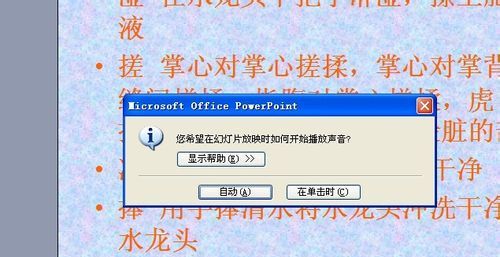
6.我选择在单击时,点完之后就出来一个小喇叭的图标。
7.在这个图标上点击右键,点击播放声音,就会听到之前设定的音乐,单击一下鼠标,音乐就停止播放了。

8.同样在单击右键的状态下,点击编辑声音对象。
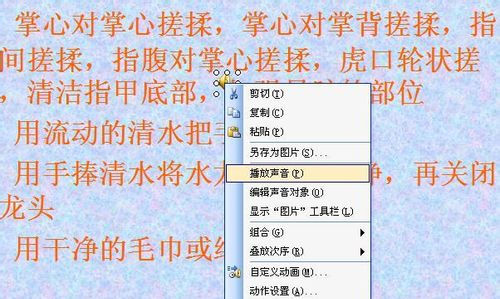
9.在弹出的对话框中,可以对是否循环播放,是否显示这个喇叭图标进行设置。
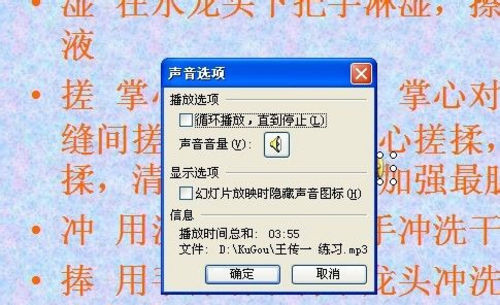
感谢你支持pptjcw.com网,我们将努力持续给你带路更多优秀实用教程!
上一篇:怎么在ppt上加音乐:ppt如何快速设置动画声音 ppt的片头怎么加音乐? 下一篇:没有了
郑重声明:本文版权归原作者所有,转载文章仅为传播更多信息之目的,如作者信息标记有误,请第一时间联系我们修改或删除,多谢。